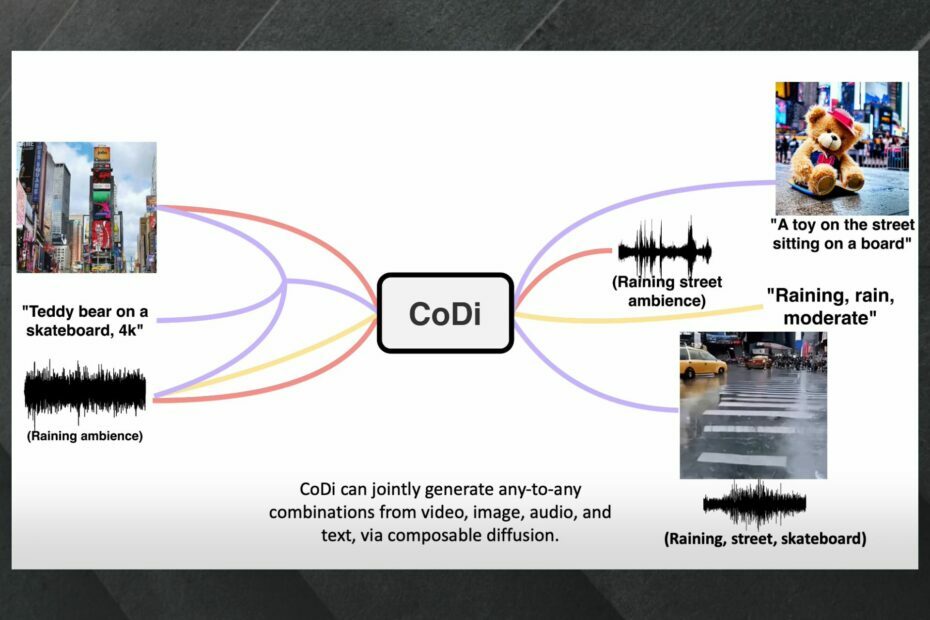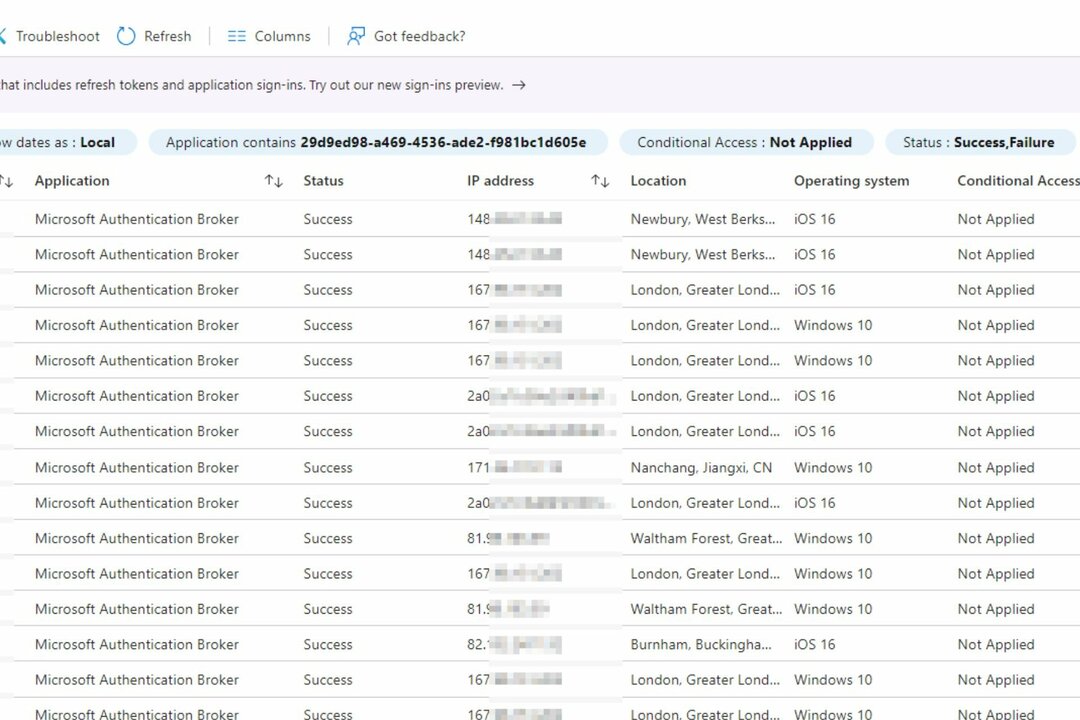- Windows-ის ბევრ მომხმარებელს იმედგაცრუებული აქვს Windows-ის გააქტიურების შეტყობინება, რომელიც განუწყვეტლივ ჩნდება მათი კომპიუტერის ეკრანებზე.
- ამის გამოსწორების მიზნით, შეგიძლიათ შეიძინოთ ახალი პროდუქტის გასაღები Microsoft-ისგან.
- თქვენ ასევე შეგიძლიათ გამორთოთ Windows-ის რჩევები და ხრიკები და შეიტანოთ ცვლილებები თქვენს რეესტრის რედაქტორში.
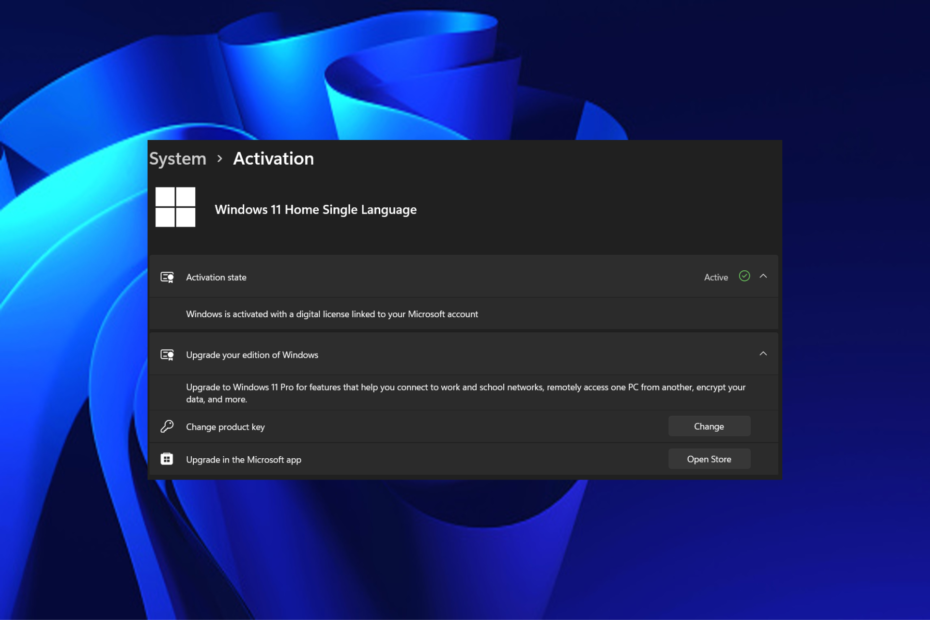
Xდააინსტალირეთ ჩამოტვირთვის ფაილზე დაწკაპუნებით
ეს პროგრამული უზრუნველყოფა გამოასწორებს კომპიუტერის გავრცელებულ შეცდომებს, დაგიცავს ფაილის დაკარგვისგან, მავნე პროგრამებისგან, ტექნიკის უკმარისობისგან და ოპტიმიზებს თქვენს კომპიუტერს მაქსიმალური მუშაობისთვის. მოაგვარეთ კომპიუტერის პრობლემები და წაშალეთ ვირუსები ახლა 3 მარტივი ნაბიჯით:
- ჩამოტვირთეთ Restoro PC Repair Tool რომელიც მოყვება დაპატენტებულ ტექნოლოგიებს (ხელმისაწვდომია პატენტი აქ).
- დააწკაპუნეთ სკანირების დაწყება იპოვონ Windows-ის პრობლემები, რამაც შეიძლება გამოიწვიოს კომპიუტერის პრობლემები.
- დააწკაპუნეთ შეკეთება ყველა პრობლემების გადასაჭრელად, რომლებიც გავლენას ახდენს თქვენი კომპიუტერის უსაფრთხოებასა და შესრულებაზე.
- Restoro ჩამოტვირთულია 0 მკითხველი ამ თვეში.
Windows-ის ბევრმა მომხმარებელმა გამოთქვა უკმაყოფილება Windows აქტივაციის შემაშფოთებელი ცნობის გამო, რომელიც მუდმივად ჩნდება მათი კომპიუტერის ეკრანებზე. თუ თქვენ გაქვთ იგივე პრობლემა, ეს სახელმძღვანელო თქვენთვისაა.
ვინდოუსის გააქტიურება არის Microsoft-ის მეკობრეობის საწინააღმდეგო ფუნქცია, რომელიც ამოწმებს Windows-ის თქვენი ასლი ლეგიტიმურია თუ არა. თუმცა, ტექნიკური გიგანტი ნაკლებად მკაცრი გახდა ამ პოლიტიკის მიმართ. ასე რომ, მაშინაც კი, თუ თქვენი კომპიუტერი ვერ ახერხებს აქტივაციის პროცესს, Windows განაგრძობს ნორმალურად მუშაობას, სანამ პრობლემას არ მოაგვარებთ.
რატომ ჩნდება Windows აქტივაციის შეტყობინება?
- ვინდოუსის ლიცენზიას ვადა გაუვიდა – Windows-ის აქტივაციის შეტყობინება შეიძლება კვლავ გამოჩნდეს, თუ თქვენი Windows ლიცენზიის ვადა ამოიწურა. ეს არის საერთო პრობლემა, რომელიც ჩვენ ვნახეთ ბევრ Windows კომპიუტერზე, რომლებიც გააქტიურდა KMS ან Windows 10/11 პროდუქტის გასაღების გამოყენებით. თქვენ შეიძლება მიიღოთ შეტყობინება Microsoft-ისგან, რომელშიც ნათქვამია თქვენი Windows ლიცენზია მალე ამოიწურება.
- არასწორი ლიცენზია -თუ შეიყვანთ გასაღებს, რომელიც მიიღეთ ონლაინ წყაროდან, ის შეიძლება არ იმუშაოს, რადგან ის გამოყენებულია სხვების მიერ და Microsoft-ის ონლაინ აქტივაციის ტექნოლოგია ბლოკავს მომხმარებლებს, რომლებიც ცდილობენ გამოიყენონ იგივე პროდუქტი გასაღები. დარწმუნდით, რომ იყენებთ ა მოქმედი აქტივაციის გასაღები ამ საკითხის თავიდან ასაცილებლად.
Ზოგიერთ შემთხვევაში, Microsoft კვლავ ითხოვს გააქტიურებას მიუხედავად იმისა, რომ OS-ის თქვენი ვერსია უკვე გააქტიურებულია.
ქვემოთ ჩვენ შევადგინეთ ხუთი განსხვავებული მეთოდი, რომელიც დაგეხმარებათ თავიდან აიცილოთ Windows აქტივაციის შეტყობინება, რომელიც მუდმივად ჩნდება თქვენი კომპიუტერის ეკრანზე. ასე რომ, მოდით დავიწყოთ.
რა გავაკეთო, თუ Windows-ის გააქტიურების შეტყობინება მუდმივად გამოჩნდება?
ექსპერტის რჩევა:
სპონსორირებული
კომპიუტერის ზოგიერთი პრობლემის მოგვარება რთულია, განსაკუთრებით მაშინ, როდესაც საქმე ეხება დაზიანებულ საცავებს ან Windows-ის ფაილების გამოტოვებას. თუ შეცდომის გამოსწორების პრობლემა გაქვთ, თქვენი სისტემა შეიძლება ნაწილობრივ დაზიანდეს.
ჩვენ გირჩევთ დააინსტალიროთ Restoro, ხელსაწყო, რომელიც დაასკანირებს თქვენს აპარატს და დაადგენს რა არის ბრალია.
Დააკლიკე აქ გადმოწეროთ და დაიწყოთ შეკეთება.
ეს გზამკვლევი მოიცავს ხუთ ყველაზე გავრცელებულ პრაქტიკულ გადაწყვეტას Windows-ის აქტივაციის შენიშვნის შესახებ, რომელიც მუდმივად ჩნდება. მაგრამ გთხოვთ, გადაამოწმოთ შემდეგი, სანამ წინ წახვალ:
- პირველ რიგში, დარწმუნდით, რომ Windows-ის თქვენი ასლი ლეგიტიმურია.
- მოძებნეთ ძირითადი ფუნქციები, რომლებიც დაგეხმარებათ დაადასტუროთ მისი ავთენტურობა, როგორიცაა ავთენტურობის სერტიფიკატი (COA), ლიცენზიის ეტიკეტის დამადასტურებელი დოკუმენტი და კიდემდე ჰოლოგრამა.
1. წაშალეთ ფონის სურათები საკონტროლო პანელის საშუალებით
- გადადით Windows საძიებო ზოლი, ტიპი Მართვის პანელი, და შედი.
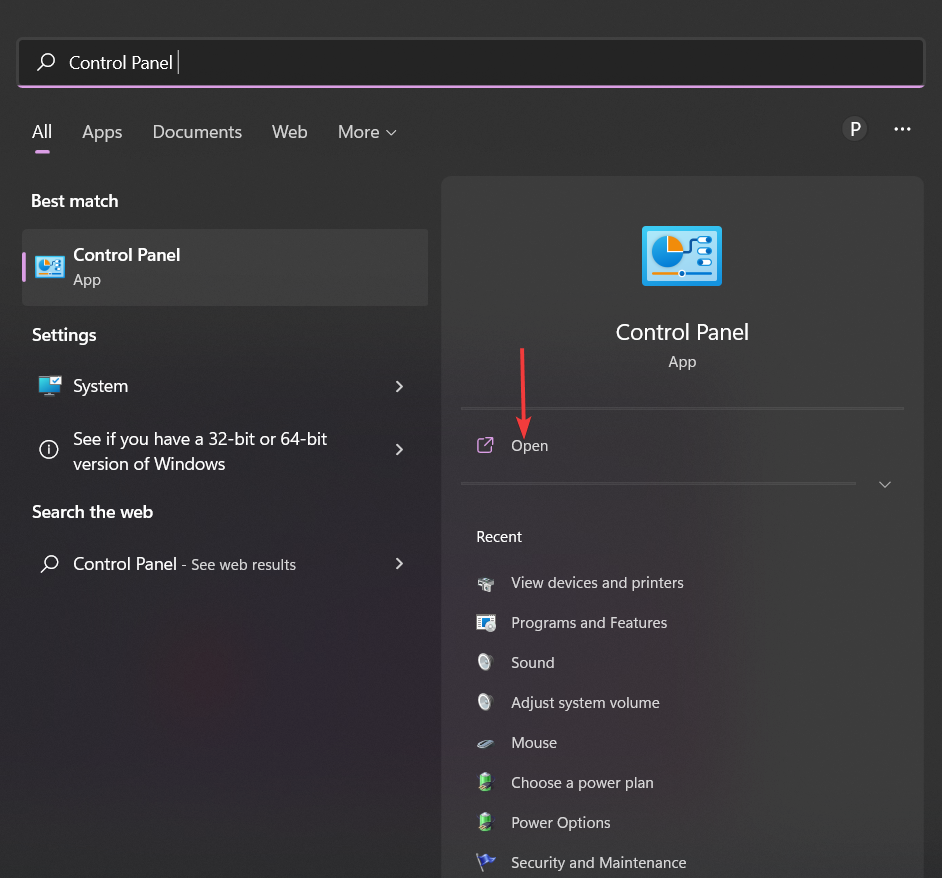
- გადაიტანეთ მასზე მარტივი წვდომის ცენტრი და დააწკაპუნეთ ვიზუალური ჩვენების ოპტიმიზაცია ვარიანტი.
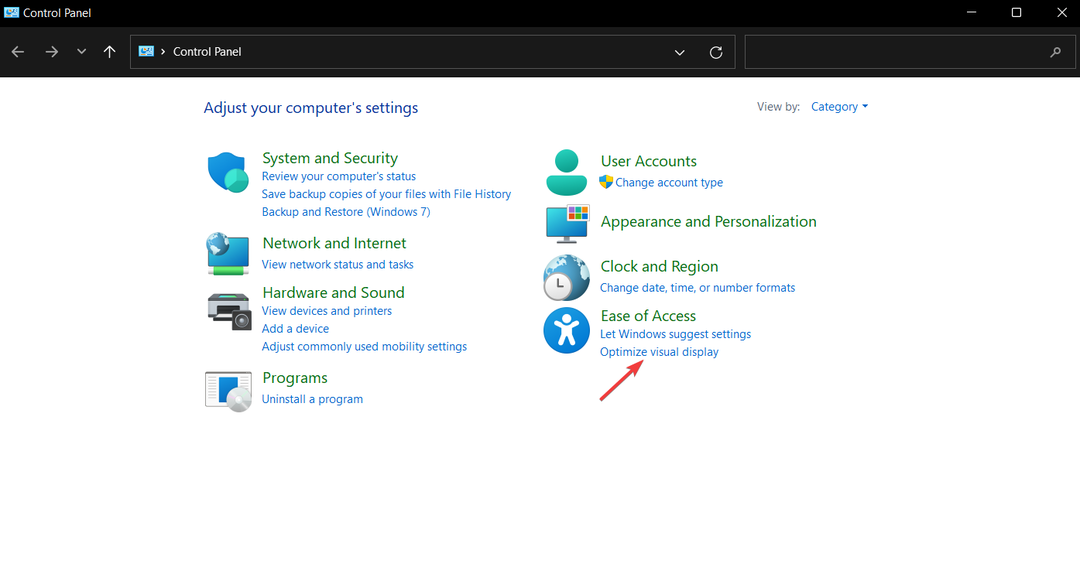
- ახლა, ქვეშ გახადეთ კომპიუტერი ადვილად დასანახად განყოფილება, გადაახვიეთ ქვემოთ და მონიშნეთ გვერდის ველი ფონის სურათების წაშლა (სადაც შესაძლებელია)
- Დააკლიკეთ მიმართეთ და გადატვირთეთ თქვენი მოწყობილობა.
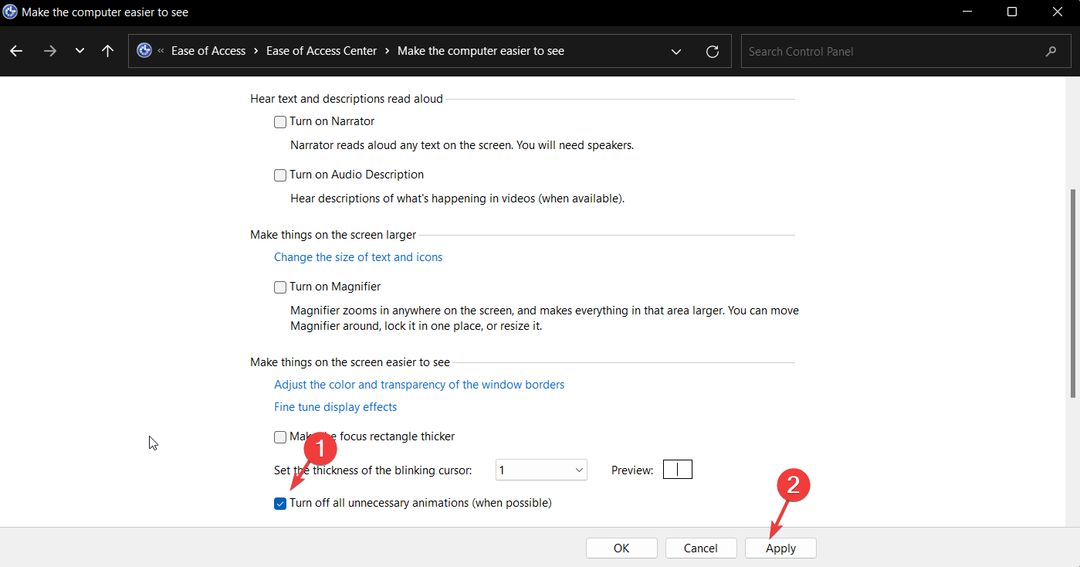
2. შეასრულეთ სკრიპტი Windows Powershell-ის საშუალებით
- გადადით Windows საძიებო ზოლი, დაწერე Windows Powershellდა დააწკაპუნეთ Ადმინისტრატორის სახელით გაშვება მარჯვნივ.

- ფანჯარაში, რომელიც იხსნება, ჩაწერეთ ან დააკოპირეთ ჩასვით შემდეგი სკრიპტი და დააჭირეთ შედი.
slmgr / განახლება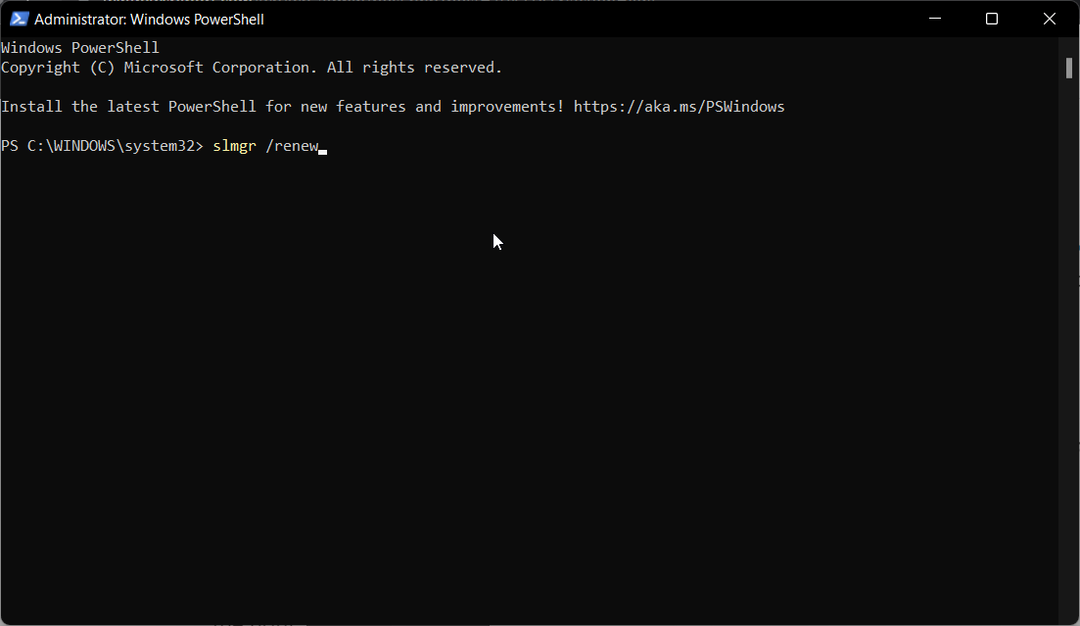
- ბოლოს გადატვირთეთ კომპიუტერი.
3. Windows-ის გააქტიურება
- დააჭირეთ ფანჯრები გასაღები + მე ერთდროულად გასახსნელად პარამეტრები აპლიკაცია.
- ქვეშ სისტემებიგთხოვთ, გადაახვიეთ აქტივაციაზე და დააწკაპუნეთ მასზე.
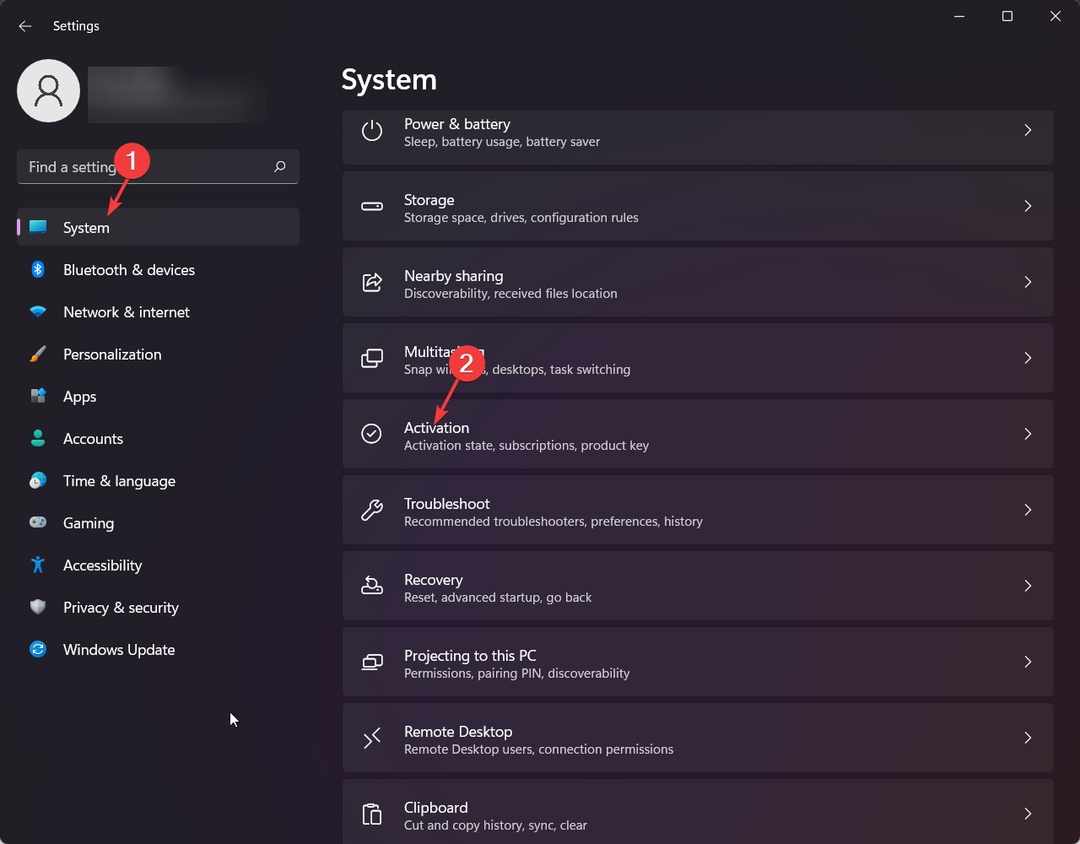
- გააფართოვეთ განაახლეთ Windows-ის თქვენი ვერსია განყოფილება და დააწკაპუნეთ შეცვალეთ პროდუქტის გასაღები ვარიანტი.
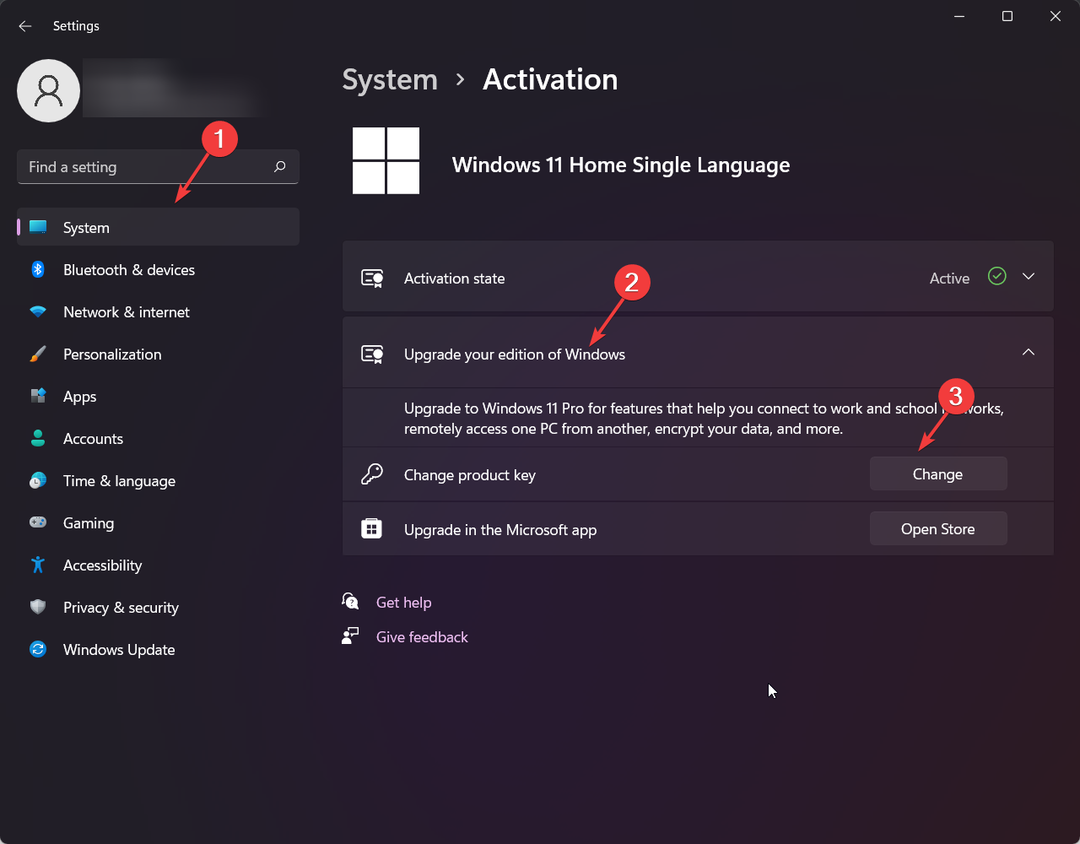
- შეიყვანეთ თქვენი 24-სიმბოლოიანი ალფაციფრული პროდუქტის გასაღები და დააწკაპუნეთ შემდეგი.
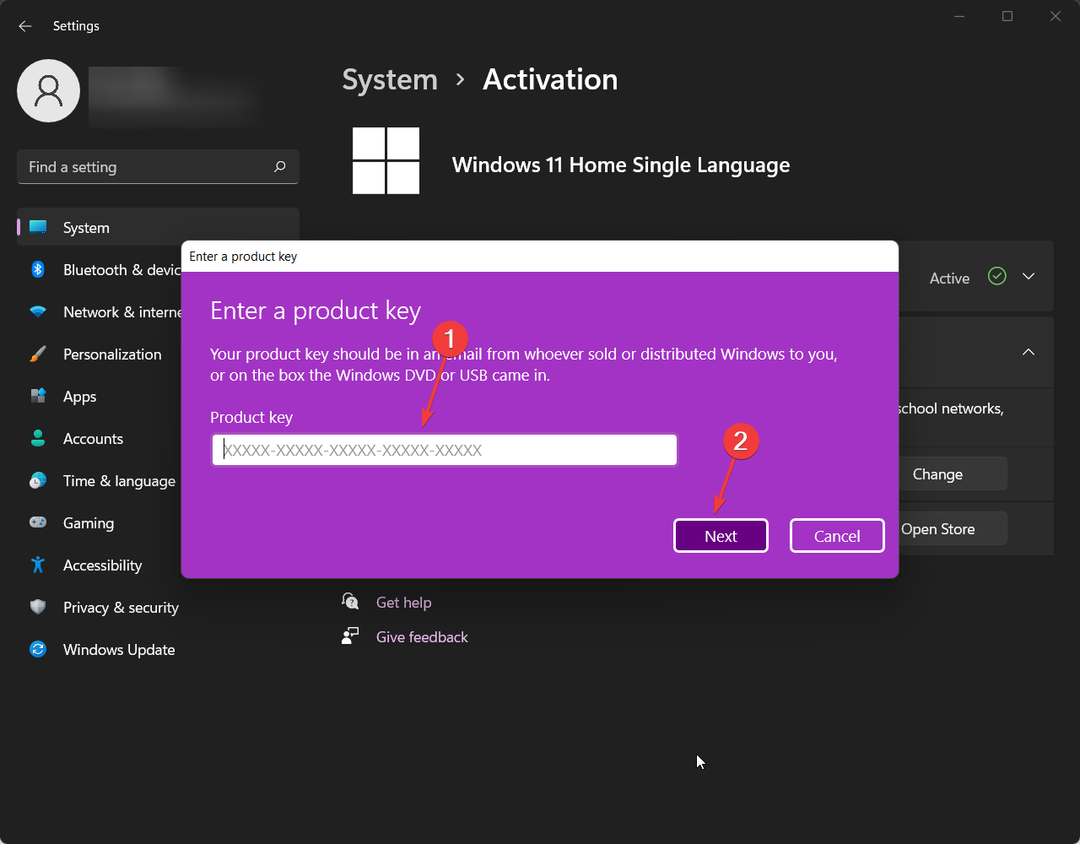
- Microsoft ახლა გაააქტიურებს თქვენს Windows OS-ს.
- Kaspersky High CPU-ს გამოყენება: როგორ შევამციროთ ის ეფექტურად
- Spotify განაგრძობს კრახს? Windows-ზე გამოსწორების 6 გზა
- Overwatch მაღალი CPU-ს გამოყენება: მისი შემცირების 4 გზა
4. გამორთეთ Windows Tips
- დააჭირეთ ფანჯრები გასაღები + მე ერთდროულად გასახსნელად პარამეტრები აპლიკაცია.
- ქვეშ სისტემები, წადიშეტყობინებები.
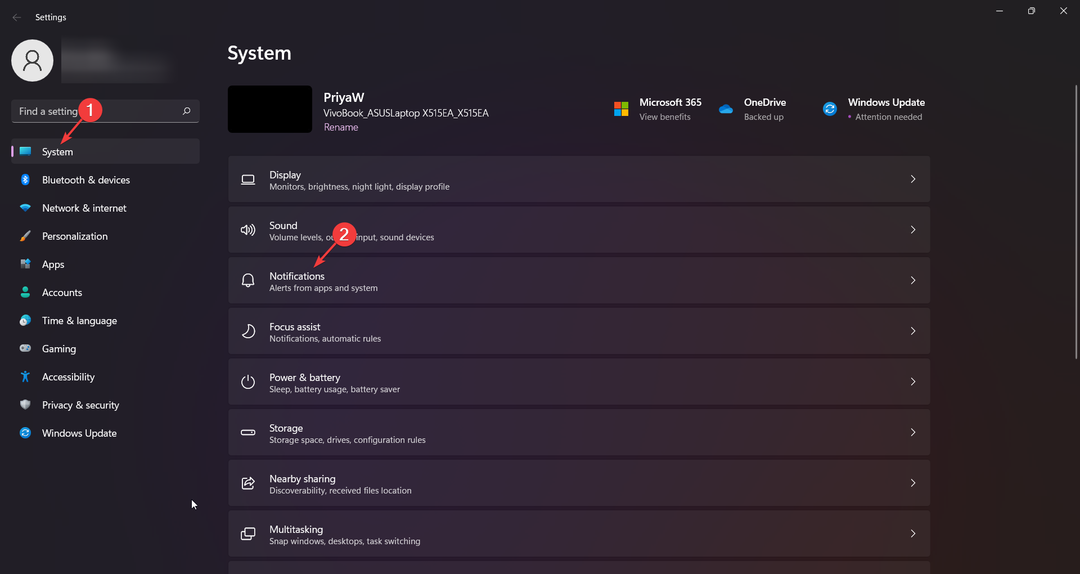
- გთხოვთ, მონიშნოთ გვერდის ველი მიიღეთ რჩევები და წინადადებები Windows-ის გამოყენებისას და მაჩვენე Windows მისასალმებელი გამოცდილება განახლებების შემდეგ და ზოგჯერ, როდესაც შევდივარ, რათა გამოვყო ახალი და შემოთავაზებული.
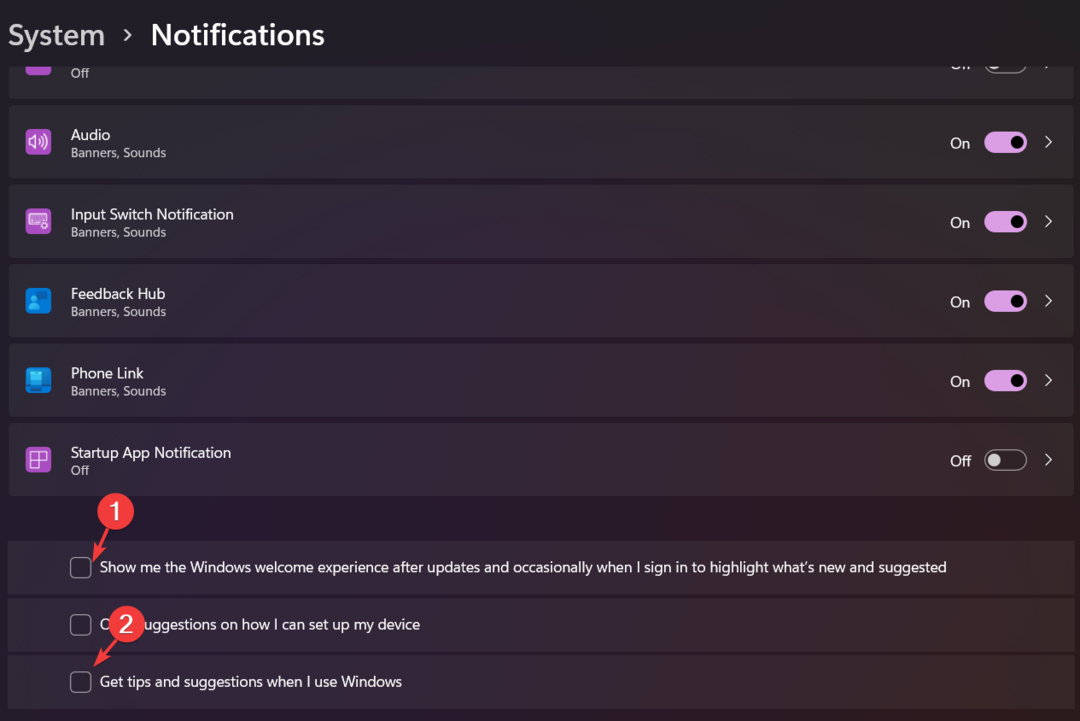
5. რეესტრის გასაღების რედაქტირება
- დააჭირეთ ფანჯრები გასაღები + რ გასახსნელად გაუშვით დიალოგური ფანჯარა.
- ტიპი რეგედიტი და დაარტყა შედი გაშვებარეესტრის რედაქტორი.
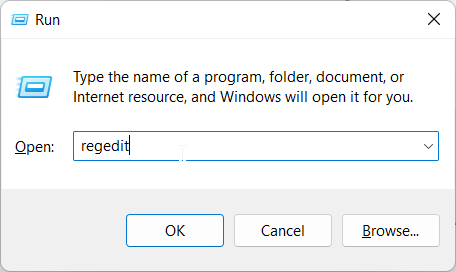
- Დააკლიკეთ ფაილი და მერე ექსპორტი.

- აირჩიეთ უსაფრთხო ადგილი თქვენს კომპიუტერში სარეზერვო ასლის შესანახად და დაასახელეთ იგი ორიგინალური რეესტრი.
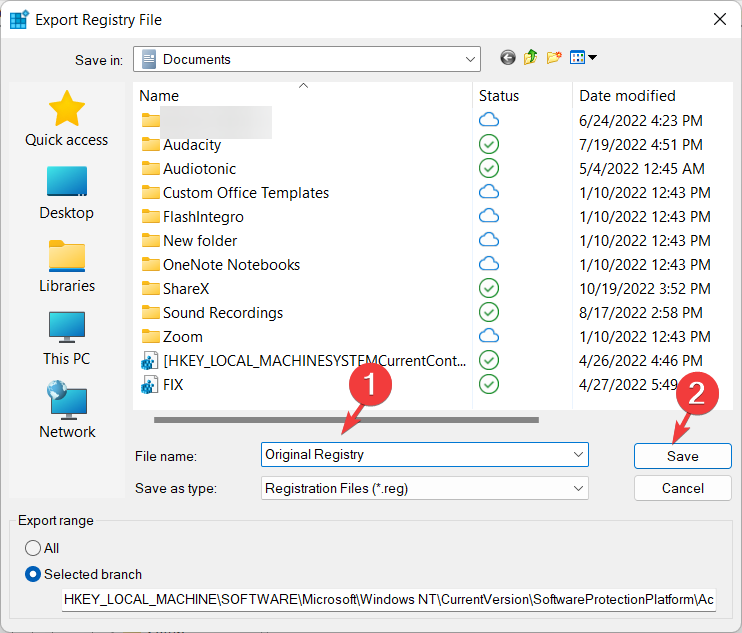
- ახლა, ში რეესტრის რედაქტორი, მოძებნეთ ან დააკოპირეთ ჩასვით შემდეგი:
HKEY_LOCAL_MACHINE\SOFTWARE\Microsoft\Windows NT\CurrentVersion\SoftwareProtectionPlatform\Activation
- მარჯვენა პანელში დააწკაპუნეთ მაუსის მარჯვენა ღილაკით სახელმძღვანელო და აირჩიეთ მოდიფიცირება.

- შეცვალეთ მნიშვნელობის მონაცემები 0-დან 1-მდე და დააწკაპუნეთ Კარგი.
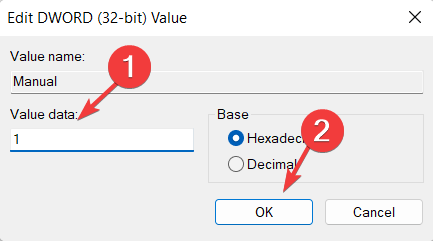
- გადატვირთეთ კომპიუტერი ცვლილებების ძალაში შესვლისთვის.
თქვენ შეგიძლიათ მოშორდეთ Windows-ის გააქტიურების შეტყობინებას რეესტრის უბრალოდ შეცვლით. თუმცა, თუ არცერთი გამოსავალი არ მუშაობს თქვენთვის, სცადეთ დაუკავშირდით Microsoft-ის მომხმარებელთა მხარდაჭერა გუნდი თქვენი პრობლემის მოსაგვარებლად.
ვიმედოვნებთ, რომ ერთ-ერთი ეს მეთოდი საბოლოოდ მუშაობს თქვენთვის Windows-ის გააქტიურების გამაღიზიანებელი შეტყობინების აღმოსაფხვრელად. გარდა ამისა, თქვენ ასევე შეგიძლიათ გაეცნოთ ჩვენს სახელმძღვანელოს Windows 10/11 Pro აქტივაციის შეცდომა 0xc004f014.
თუ თქვენ გაქვთ რაიმე შეკითხვა ან გჭირდებათ განმარტება რაიმეზე, გთხოვთ დაგვიკავშირდეთ კომენტარების განყოფილებაში ქვემოთ. მოხარული ვიქნებით დაგეხმაროთ.
ჯერ კიდევ გაქვთ პრობლემები? გაასწორეთ ისინი ამ ხელსაწყოთი:
სპონსორირებული
თუ ზემოხსენებულმა რჩევებმა არ გადაჭრა თქვენი პრობლემა, თქვენს კომპიუტერს შეიძლება ჰქონდეს უფრო ღრმა Windows პრობლემები. Ჩვენ გირჩევთ ამ კომპიუტერის სარემონტო ხელსაწყოს ჩამოტვირთვა (შეფასებულია მშვენივრად TrustPilot.com-ზე), რათა მათ მარტივად მივმართოთ. ინსტალაციის შემდეგ უბრალოდ დააწკაპუნეთ სკანირების დაწყება ღილაკს და შემდეგ დააჭირე შეკეთება ყველა.